如何看电脑风扇是否正常运行 Windows10怎么查看笔记本电脑风扇转速
更新时间:2025-03-30 11:08:06作者:yang
电脑风扇是保持电脑散热正常运行的重要组件之一,如果风扇出现问题可能会导致电脑过热甚至损坏硬件,在使用Windows10系统的笔记本电脑中,我们可以通过一些简单的方法来检查电脑风扇是否正常运行以及转速是否稳定。通过查看风扇转速,我们可以及时发现问题并采取相应措施,保障电脑的正常运行和使用体验。
具体步骤:
1.首先鼠标右键【次电脑】,如下图所示。

2.然后点击【管理】,如下图所示。
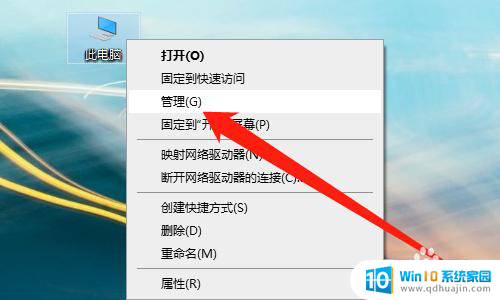
3.然后点击【设备管理】,如下图所示。
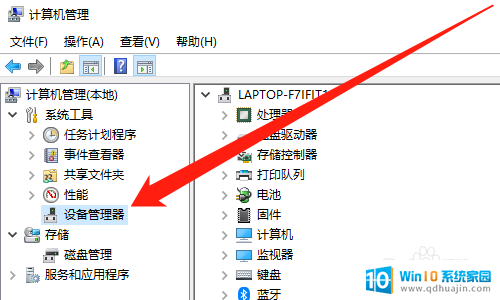
4.然后展开【系统设备】,如下图所示。
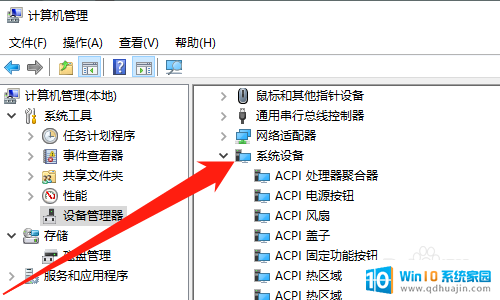
5.然后鼠标右键【ACPI风扇】,点击【属性】。如下图所示。
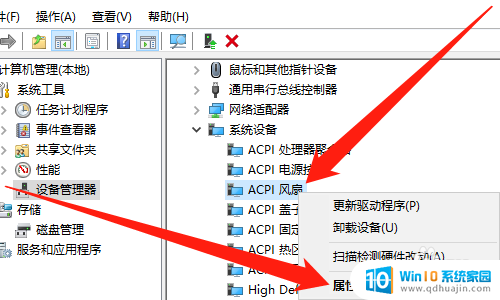
6.然后在【常规】下,可以看到【设备状态】信息。如下图所示。
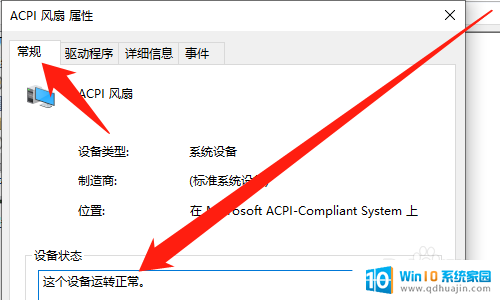
以上就是如何看电脑风扇是否正常运行的全部内容,如果有遇到这种情况,那么你就可以根据小编的操作来进行解决,非常的简单快速,一步到位。





